A videók felgyorsítása a premierben: a követendő teljes irányelvek
Hatékonyságának és kompetenciájának köszönhetően az Adobe Premiere Pro egy izgalmas videószerkesztő eszköz. Nem csoda, hogy sok videószerkesztő miért keresi ezt. Nos, professzionális videószerkesztőként nem szeretnél kevesebbel beérni, igaz? De mi a helyzet az újoncokkal, ha szerkesztésről van szó? Hogyan fogják kezelni ezt a tekintélyes szoftvert? Manapság sokan megszerették a videószerkesztést. A videó szerkesztésének egyik módja a sebességének szabályozása vagy módosítása, mert mindannyiunknak megvan ez a pillanat, amikor egy videót gyors előretekeréssel kell lejátszanunk. Szerencsére ez a cikk azokról a frusztrációkról szól, amelyeket az imént említettünk. Itt bemutatjuk a megfelelő eljárást hogyan lehet felgyorsítani a videókat a Premierben.
Mindeközben a Premiere lehetővé teszi a felhasználók számára, hogy több módon is felgyorsítsák videóikat, és ezt a cikket sem csúsztatjuk ki anélkül, hogy megtanítanánk ezeket a módszereket. Ezért további búcsú nélkül kezdjük el a tanulást az alábbi teljes tartalom áttekintésével.
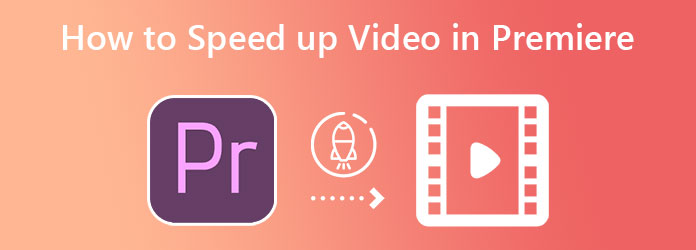
A Premiere segítségével többféleképpen is felgyorsíthatja a videót, háromféleképpen pontosíthatja. Bármelyiket használhatja kedvenc stílusának és szintjének megfelelően. Tehát megtanítjuk Önnek az alapvető, gyors és haladó módszereket a videó sebességének módosítására az Adobe Premiere programban.
Ezzel a módszerrel a szoftver Speed/Duration parancsát fogjuk használni.
Nyissa meg a szoftvert, majd kezdje el a szerkeszteni kívánt videoklip feltöltésével.
Ha a videó az idővonalon van, vigye rá a kurzort, és kattintson a jobb gombbal. Ezután válassza ki a Sebesség / Időtartam opciót a megjelenő lehetőségek közül.
Most növelheti a Sebesség százalékos érték 100 és 600 közötti számok megadásával. Ezután kattintson a gombra OK Tab.
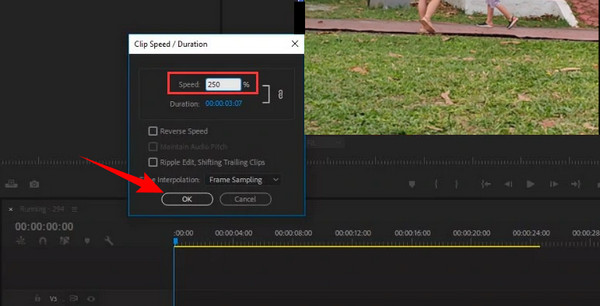
A következő módszer a Rate Stretch eszközt használja. Ez egy gyors módja a Premiere Pro számára a videó sebességének beállítására. Vegye figyelembe, hogy ez a módszer csak azok számára használható, akik nem bánják a videóik sebességét.
Töltse fel a videoklipet az idővonalra.
Ezután nyúljon a eszköztár és kattintson Rate Stretch Tool a harmadik lehetőségnél. Most már elkezdheti felgyorsítani a videót a videó szélének befelé húzásával.
Ezenkívül meghúzhatja a szomszédos klipet, ha ki szeretné tölteni az intervallum rést.
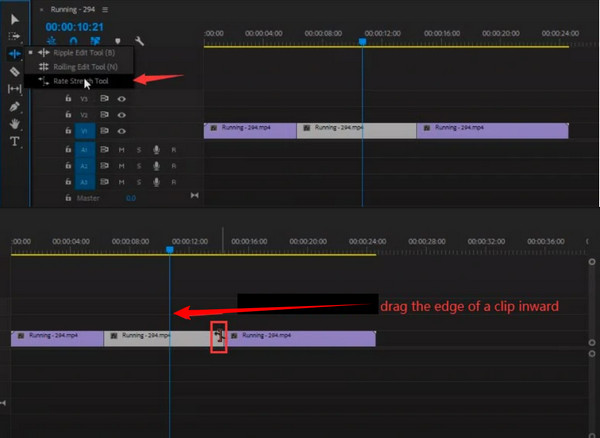
Végül, van egy fejlett módszerünk a videó felgyorsítására a szoftver Time Remapping funkciójával. Ez az eszköz az Adobe Premiere Pro által ajánlott videósebesség-vezérlő. Sokoldalú sebességszabályzókkal rendelkezik, amelyek lehetővé teszik a felhasználók számára, hogy kulcskockákat helyezzenek el a videóban a gyorsítás érdekében.
Kattintson néhányszor a feltöltött videóra a kibontásához. Ezután kattintson a jobb gombbal a videóra, és nyomja meg a gombot Klip kulcskockák megjelenítése kiválasztás. A lapon található lehetőségek közül nyomja meg a gombot Időképezés, Akkor Sebesség.
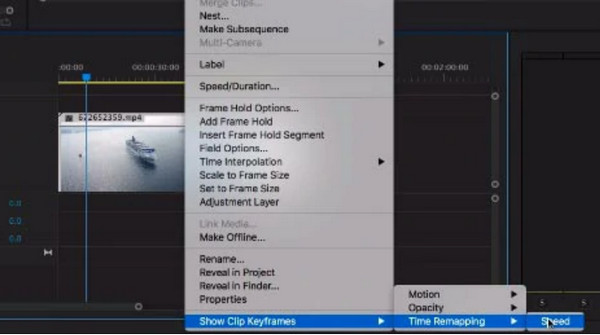
Most adjon hozzá kulcskockákat, amelyeket fel kell gyorsítania a klip oldalán. Ezután húzza felfelé a húzósávot a videó sebességének növeléséhez.
Ezt követően hozzon létre egy rámpát a kulcskockák felosztásával. Ezzel zökkenőmentes lesz az átmenet.
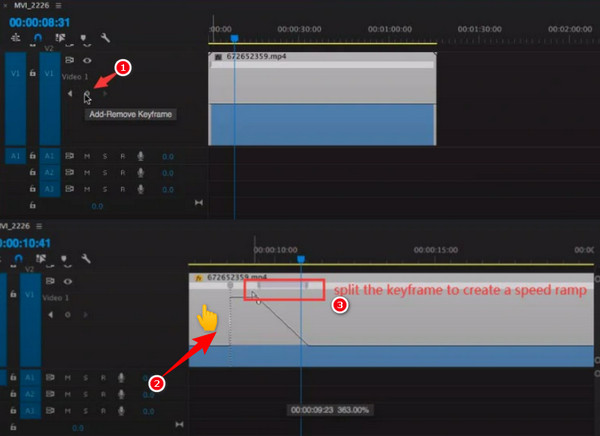
Nem tagadhatjuk, hogy az Adobe Premiere Pro meglehetősen drága. Nem használhatod folyamatosan ingyen. Ezért szeretnénk, ha találkoznál a Premiere legjobb alternatívájával a videó sebességének megváltoztatásában, a Video Converter Ultimate. Ez egy fantasztikus videószerkesztő szoftver hatékony funkciókkal és eszközökkel, akárcsak a Premiere. Lenyűgöző benne, hogy bár megfizethetőbb, mint a másik, mégis számos kiváló videósebesség-szabályozási lehetőséggel rendelkezik. A sebességszabályozáson kívül video- és hangbeállításokkal is rendelkezik, amelyek javítják a videó kimenetet. Mindeközben nagy teljesítményű szoftvereket szerezhet be Linux, Mac és Windows alapú számítógépeken.
Ezenkívül meg kell állapodnia abban, hogy mennyire rugalmas, amikor megismeri a pilléreit. Képzeljen el egy végső konvertert, amely a legjobb teljesítményt nyújtja a videószerkesztésben, valamint fantasztikus eszköztárát alkalmazza. Minden bizonnyal meg fog döbbenni a gazdag eszköztára, amely számos eszközzel, például videójavítóval, GIF-készítővel, vágógéppel, felvevővel stb. rendelkezik. Ezen felül ez a Video Converter Ultimate mindenki számára alkalmas, aki bármilyen szintű videószerkesztési készségekkel rendelkezik. Tehát igen, még akkor is, ha még nem ismeri ezt a fajta feladatot, mintha profi lenne, amikor ezt a szoftvert használja. Ha többet szeretne, nézze meg az alábbiakat.
A gyors és biztonságos telepítés után azonnal indítsa el a legjobb szoftvert. Akkor menj és nyomd meg a Eszköztár menüt, és keresse meg Videó sebességszabályozó kiválasztási eszköz.
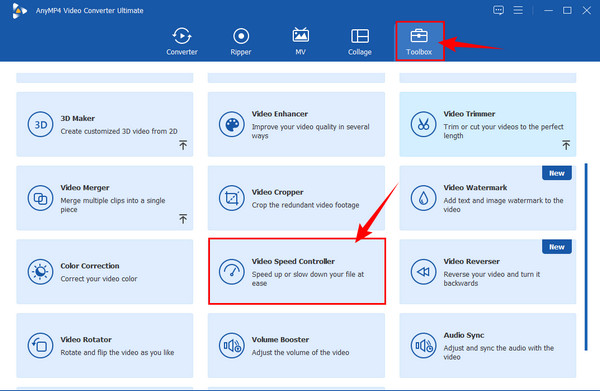
A következő lépés a videoklip feltöltése. Ehhez nyomja meg a gombot Plusz ikont az új ablak mezőjében.
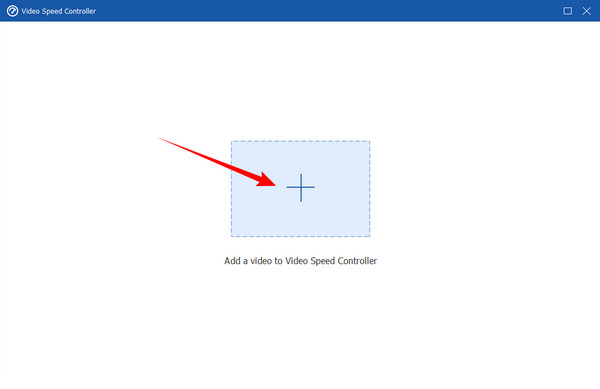
Ezt követően az eszköz a szerkesztő ablakba viszi. Kattintson a videóhoz szükséges gyorsítási lehetőségre a videó alatt található sebességvezérlőkben. Ezután egyszerűen nyomja meg a Export gombot a gyorsító videó mentéséhez.
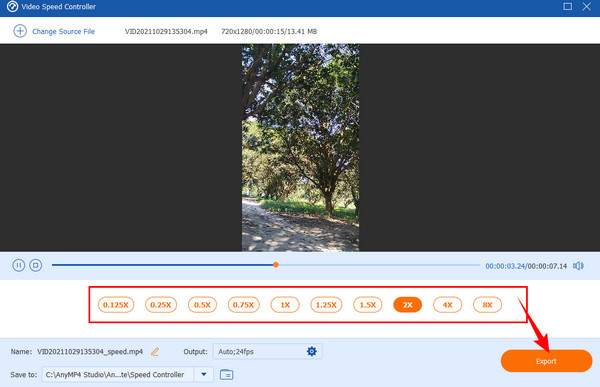
Miután eltalálta a Export gombot, várja meg az exportálási folyamatot, amely mindössze tíz másodpercnél rövidebb ideig tart. Ezután kattintson a OK fület a felugró ablakból a kilépéshez. Most már ellenőrizheti a kimenetet a -ban jelzett mappában Mentés ide porció.
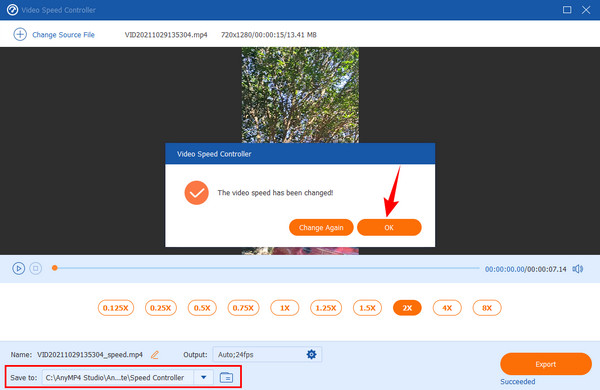
Mi a maximális gyors mozgás a Premiere Pro-ban?
A Premiere Pro segítségével akár 6-szor gyorsabban is felgyorsíthatod videódat. Ezért, ha tovább szeretné növelni a sebességet, váltson a Video Converter Ultimate és gyorsítsd fel a videóidat 8x gyorsabban.
Mennyiért kaphatom meg a premiert?
A Premiere-t havi 20 dollárért kaphatja meg éves tervéért, és 31.49 dollárért egy tisztán havi előfizetésért.
Felgyorsíthatom a videót a hangmagasság megváltoztatása nélkül?
Igen. A Premiere Pro valóban képes erre, de ha gyorsan szeretné megtenni, akkor a Video Converter Ultimate-et érdemes használnia.
Az eljárás bekapcsolva hogyan lehet felgyorsítani a videókat a premierben valóban elég zavaros. Ezért mindent megtettünk annak érdekében, hogy könnyen követhető módon mutassuk be. Másrészt továbbra is a legjobb alternatíva áll rendelkezésére. Ha nem rajong a Premier Proért, akkor azt javasoljuk, váltson a legjobb alternatívára, és végezzen el egy praktikus eljárást utána.
Több Reading
Videó elforgatása az Adobe Premiere programban 5 egyszerű lépéssel
Hogyan forgathatok el egy videót a Premiere 2021-ben? Hogyan lehet egy videót vízszintesről függőlegesre változtatni a Premiere Pro alkalmazásban? Itt megtudhatja, hogyan forgathatja el a videót az Adobe Premiere programban.
2 rendkívül dicséretes módszer a videó premierben történő levágására
Hogyan lehet videót vágni a Premiere-ben? Ez a bejegyzés segít abban, hogy megtanulja, hogyan vághat le hatékonyan a videókat a Premiere programban azáltal, hogy teljes körű oktatási megközelítést biztosít.
Hogyan készítsünk DVD-t az Adobe Premiere Pro programból (kezdőbarát)
Szeretné kiírni a fájlokat DVD-re, de nem tudja, hogyan kezdje el? Ebben az útmutatóban csapatunk elvezeti Önt ehhez az Adobe Premiere Pro használatával.
Teljes útmutató diavetítés létrehozásához a Premiere Pro alkalmazásban
Ismerje meg a tippeket és trükköket a diavetítés készítéséhez a Premiere Pro alkalmazásban. Ez az útmutató segít az Adobe Premiere Pro jobb megértésében a következő diavetítéshez.
Videó gyorsítása